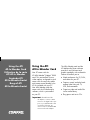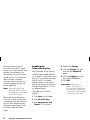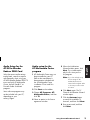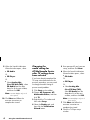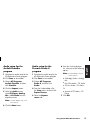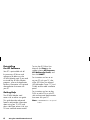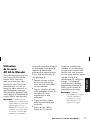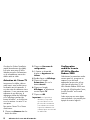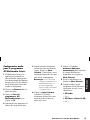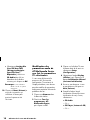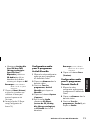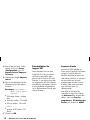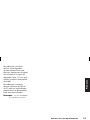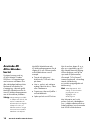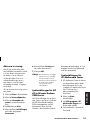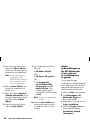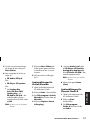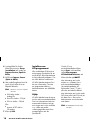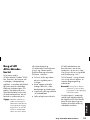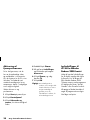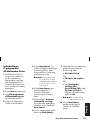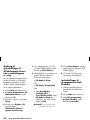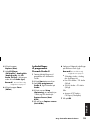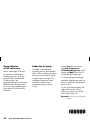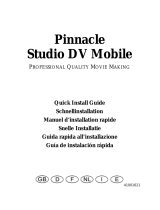Filename: c3adaaaWW.doc Title: Addendum [3-column 3 + pages]
Template: HP-Print2K.dot Author: billm Last Saved By: JimL
Revision #: 33 Page: 1 of 24 Printed: 11/20/02 10:35 AM
Using the ATI
All-In-Wonder Card
Utilisation de la carte
ATI All-In-Wonder
Använda ATI
All-In-Wonder-kortet
Brug af ATI
All-In-Wonder-kortet
Using the ATI
All-In-Wonder Card
Your PC comes with the
ATI All-In-Wonder
®
Radeon
™
9000
card. This preinstalled TV tuner,
video capture, and graphics card
comes with the necessary cables
and remote control located in the
ATI kit included with your PC.
Your All-In-Wonder card also
comes with the ATI Multimedia
software, which is preinstalled
on your PC.
Important:
The ATI kit includes
an adapter to connect a VGA
monitor to the digital video input
port on your All-In-Wonder card
on the back of the PC. You
cannot connect a standard VGA
monitor without this adapter.
The All-In-Wonder card and the
ATI Multimedia Center software
provide 2- and 3-dimensional
graphic capability with multimedia
features that allow you to:
Watch and pause live TV, DVDs,
and videos on your PC.
Capture, record, and play back
analog video from your TV,
VCR, and camcorder.
Organize video and audio files
into a media library.
Play games and music CDs.

2
Using the ATI All-In-Wonder Card
Filename: c3adaaaWW.doc Title: Addendum [3-column 3 + pages]
Template: HP-Print2K.dot Author: billm Last Saved By: JimL
Revision #: 33 Page: 2 of 24 Printed: 11/20/02 10:35 AM
When you connect your PC
to a television or to a TV signal
source, the ATI All-In-Wonder card
provides several features you
can operate with the ATI remote
control, such as: TV-On-Demand
™
,
zoom-in control, scheduled
viewing, channel scanning, an
interactive program guide, and
closed captioning.
Note:
Scheduled viewing, closed
captioning, and the interactive
program guide are not available
in all countries/regions.
Please refer to the information
in the Quick Setup Guide (cable
installation) poster that came with
your ATI All-In-Wonder card for
information about how to install
the correct audio and video
cables.
Enabling the
Television Display
After you attach all the required
video and audio cables between
the TV and PC, you need to restart
your PC. If you choose to connect
your PC to a TV, the default
display setting is to have the TV
and monitor display the Windows
®
desktop simultaneously. TV Out is
an optional feature.
To enable your TV and PC
displays:
1 Click Start on the taskbar.
2 Click Control Panel.
3 Click Appearance and
Themes, if it is present.
4 Double-click Display.
5 Click the Settings tab, and
then click the Advanced
button.
6 Click the Displays tab, and
then select the TV option.
7 Click OK.
Important:
If the TV option is
dimmed, your TV may not
be connected to the PC properly.
For the TV option to appear, you
may need to restart your PC after
you connect the video cables.

Using the ATI All-In-Wonder Card
3
Filename: c3adaaaWW.doc Title: Addendum [3-column 3 + pages]
Template: HP-Print2K.dot Author: billm Last Saved By: JimL
Revision #: 33 Page: 3 of 24 Printed: 11/20/02 10:35 AM
English
Audio Setup for the
ATI All-In-Wonder
Radeon 9000 Card
Select the correct audio settings
to play back, record, or capture
sound properly when using your
ATI All-In-Wonder Radeon 9000 TV
tuner card with ATI Multimedia
Center, ArcSoft ShowBiz
™
, or
Pinnacle Studio 8 software
programs.
Some software programs may
not be included with your PC,
depending on your
country/region.
Audio setup for the
ATI Multimedia Center
program
1 ATI Multimedia Center may not
be preinstalled on your PC.
Refer to the manufacturer’s
documentation included with
the ATI Multimedia Center
installation CD to install this
program.
2 Click Start on the taskbar.
3 Choose All Programs, ATI
Multimedia Center, and then
click TV.
4 Select an option in the license
agreement window.
5 When the Initialization
Wizard window opens, click
Next. This window opens
only the first time you use
this program.
Note:
If you have already set up
the TV settings for ATI
Multimedia Center, this
wizard will not appear. Refer
to the next procedure in this
document.
6 Click Next again. The TV
Channels Initialization Wizard
window opens.
7 Click the Autoscan button
to search for available TV
channels, and then click Next.
8 Enter a password, and then
click Next.

4
Using the ATI All-In-Wonder Card
Filename: c3adaaaWW.doc Title: Addendum [3-column 3 + pages]
Template: HP-Print2K.dot Author: billm Last Saved By: JimL
Revision #: 33 Page: 4 of 24 Printed: 11/20/02 10:35 AM
9 When the Sound Initialization
Wizard window opens, select:
CD Audio
Or
CD Player
Or
Select Analog Mix
(Line/CD/Aux/TAD), select
CD Audio from the drop-
down list of the next window,
and then click OK.
Note:
Your PC displays only one of
these options.
10 Click Next and follow the
onscreen instructions to
complete the wizard.
Changing the
audio setting for
ATI Multimedia Center
after TV settings have
been selected
If you have already completed the
TV setup wizard mentioned in the
previous procedure, you may need
to change the audio setting to
prevent sound problems.
1 Click Start on the taskbar.
2 Choose All Programs, ATI
Multimedia Center, and then
click TV.
3 Right-click the TV window and
then select Setup.
4 Select the Display tab, and
then click the Initialization
Wizard button.
5 Enter password if you have one
set up, and then click Next.
6 When the Sound Initialization
Wizard window opens, select:
CD Audio
Or
CD Player
Or
Select Analog Mix
(Line/CD/Aux/TAD),
select CD Audio from the
drop-down list of the next
window, and then click OK.
Note:
Your PC displays only one of
these options.
7 Click Next and follow the
onscreen instructions to
complete the wizard.
8 Close the TV Player setup
window.

Using the ATI All-In-Wonder Card
5
Filename: c3adaaaWW.doc Title: Addendum [3-column 3 + pages]
Template: HP-Print2K.dot Author: billm Last Saved By: JimL
Revision #: 33 Page: 5 of 24 Printed: 11/20/02 10:35 AM
English
Audio setup for the
ArcSoft ShowBiz
program
1 Complete the audio setup for the
ATI Multimedia Center program.
2 Click Start on the taskbar.
3 Choose All Programs,
ArcSoft ShowBiz, and then
click ShowBiz.
4 Click the Capture button.
5 Under the Audio section,
select CD Player, Analog
Mix, or CD Audio from the
drop-down menu.
Note:
Your PC displays only one of
these options.
6 Click the Done button.
Audio setup for the
Pinnacle Studio 8
program
1 Complete the audio setup for the
ATI Multimedia Center program.
2 Click Start on the taskbar.
3 Choose All Programs,
Studio 8, and then click
Studio.
4 From the Studio toolbar, click
the Setup menu, and then click
Capture Source.
5 Select the Capture
source tab.
6 From the Audio drop-down
list, select one of the following
options:
Note:
Your PC displays only one
of these options.
SB Audigy Audio – Analog
Mix
Emu10Kx Audio – CD Audio
SB Live! Audio – CD Audio
Or
Avance AC97 Audio – CD
Player
7 Click OK.

6
Using the ATI All-In-Wonder Card
Filename: c3adaaaWW.doc Title: Addendum [3-column 3 + pages]
Template: HP-Print2K.dot Author: billm Last Saved By: JimL
Revision #: 33 Page: 6 of 24 Printed: 11/20/02 10:35 AM
Reinstalling
the ATI Software
Your PC is preinstalled with all
the necessary ATI drivers and
software to be able to use the
ATI All-In-Wonder card. If you need
to reinstall the ATI All-In-Wonder
programs, refer to the Application
Recovery information in the printed
documentation that came with
your PC.
Getting Help
The ATI All-In-Wonder card
comes with an online user guide.
This guide describes advanced
features and provides information
about using your TV, VCR, and
other video input sources with your
TV tuner card and remote control.
To view the ATI Online User
Manual, click Start on the
taskbar, choose All Programs,
ATI Multimedia Center, and
then click MMC7.
For instructions on how to set
up your PC with your TV, refer
to the ATI Online User Manual
(ATI Multimedia Center 7.7 User’s
Guide) and the cable installation
poster.
For instructions on how to play
DVDs or audio CDs on your PC,
refer to the printed documentation
that came with your PC.
Note:
A DVD-ROM drive is an optional
feature.

Utilisation de la carte ATI All-In-Wonder
7
Filename: c3adaaaWW.doc Title: Addendum [3-column 3 + pages]
Template: HP-Print2K.dot Author: billm Last Saved By: JimL
Revision #: 33 Page: 7 of 24 Printed: 11/20/02 10:35 AM
Français
Utilisation
de la carte
ATI All-In-Wonder
Votre ordinateur personnel est livré
avec la carte ATI All-In-Wonder
®
Radeon
™
9000. Cette carte
graphique d’acquisition vidéo
équipée d’un tuner TV est livrée
préinstallée avec un kit ATI qui
contient les câbles nécessaires et
une télécommande. Votre carte
All-In-Wonder est également livrée
avec le logiciel ATI Multimedia, qui
est préinstallé sur votre ordinateur.
Important :
Le kit ATI contient un
adaptateur qui sert à brancher un
moniteur VGA sur le port d’entrée
vidéo numérique de la carte
All-In-Wonder situé à l’arrière de
l’ordinateur. Il n’est pas possible
de connecter un moniteur VGA
standard sans cet adaptateur.
La carte All-In-Wonder et le logiciel
ATI MultiMedia Center offrent des
capacités de représentation
graphique bi et tridimensionnelles
munies d’options multimédia qui
vous permettent de :
Regarder ou mettre en pause
des émissions télévisées en
direct, des DVD et des vidéos
sur votre ordinateur.
Capturer, enregistrer et lire des
vidéos analogiques à partir de
votre télévision, votre
magnétoscope et votre
caméscope.
Classer vos fichiers vidéo et
audio dans une bibliothèque
multimédia.
Jouer à des jeux vidéo et
écouter des CD musicaux.
Quand vous branchez votre
ordinateur sur une télévision ou
un signal télé, la carte ATI All-In-
Wonder met à votre disposition
plusieurs options que vous pouvez
contrôler à l’aide de la
télécommande ATI, comme par
exemple : TV-On-Demand
™
,
contrôle du zoom, affichage
programmable, balayage des
chaînes, guide interactif des
programmes et sous-titrage.
Remarque :
L’affichage
programmable, le sous-titrage
et le guide interactif des
programmes ne sont pas
disponibles dans tous les
pays/toutes les régions.

8
Utilisation de la carte ATI All-In-Wonder
Filename: c3adaaaWW.doc Title: Addendum [3-column 3 + pages]
Template: HP-Print2K.dot Author: billm Last Saved By: JimL
Revision #: 33 Page: 8 of 24 Printed: 11/20/02 10:35 AM
Consultez le Guide d’installation
rapide (branchement des câbles)
livré avec votre carte ATI All-In-
Wonder pour plus d’informations
sur le raccordement correct des
câbles audio et vidéo.
Activation de l’écran TV
Lorsque tous les câbles vidéo et
audio requis entre la télévision et
l’ordinateur ont été raccordés, il
est nécessaire de redémarrer votre
ordinateur. Si vous connectez votre
ordinateur à une télévision, le
réglage par défaut de l’affichage
est un affichage simultané du
bureau Windows
®
sur le téléviseur
et sur le moniteur. La sortie TV est
une option.
Pour activer l’écran TV et l’écran
d’ordinateur :
1 Cliquez sur démarrer dans la
barre des tâches.
2 Cliquez sur Panneau de
configuration.
3 Si l’option est disponible,
cliquez sur Apparence et
thèmes.
4 Double-cliquez sur Affichage.
5 Cliquez sur l’onglet
Paramètres, puis sur le
bouton Avancé.
6 Cliquez sur l’onglet
Affichages, et sélectionnez
ensuite l’option TV.
7 Cliquez sur OK.
Important :
Si l’option TV est
désactivée, il est possible
que votre téléviseur ne soit
pas raccordé correctement à
votre ordinateur. Pour activer
l’option TV, redémarrez votre
ordinateur après avoir raccordé
les câbles vidéo.
Configuration
audio de la carte
ATI All-In-Wonder
Radeon 9000
Sélectionnez les paramètres audio
corrects pour lire, enregistrer ou
capturer le son de façon
appropriée lorsque vous utilisez
votre carte d’acquisition TV ATI
All-In-Wonder Radeon 9000 avec
les logiciels ATI Multimedia Center,
ArcSoft ShowBiz
™
ou Pinnacle
Studio 8.
Selon votre pays ou votre région,
votre ordinateur n’est peut-être pas
équipé de certains logiciels.

Utilisation de la carte ATI All-In-Wonder
9
Filename: c3adaaaWW.doc Title: Addendum [3-column 3 + pages]
Template: HP-Print2K.dot Author: billm Last Saved By: JimL
Revision #: 33 Page: 9 of 24 Printed: 11/20/02 10:35 AM
Français
Configuration audio
pour le programme
ATI Multimedia Center
1 ATI Multimedia Center n’est
peut-être pas préinstallé sur
votre ordinateur. Reportez-vous
à la documentation du fabricant
fournie avec le CD d’installation
de ATI Multimedia Center pour
installer ce programme.
2 Cliquez sur démarrer dans la
barre des tâches.
3 Choisissez Tous les
programmes, ATI
Multimedia Center, puis
cliquez sur TV.
4 Sélectionnez une option dans la
fenêtre de l’accord de licence.
5 Quand la fenêtre Initialization
Wizard (Assistant Initialisation)
s’ouvre, cliquez sur Next
(Suivant). Cette fenêtre s’ouvre
uniquement la première fois que
vous utilisez ce programme.
Remarque :
Si vous avez déjà
configuré les paramètres pour
ATI Multimedia Center, cet
Assistant n’apparaît pas.
Passez à l’étape suivante dans
le présent document.
6 Cliquez sur Next (Suivant).
La fenêtre TV Channels
Initialization Wizard (Assistant
Initialisation des chaînes de
télévision) s’ouvre.
7 Cliquez sur le bouton
Autoscan (Balayage
automatique) pour rechercher
les chaînes de télévision
disponibles, puis cliquez sur
Next (Suivant).
8 Entrez un mot de passe et
cliquez sur Next (Suivant).
9 Quand la fenêtre Sound
Initialization Wizard (Assistant
Initialisation du son) s’ouvre,
sélectionnez :
CD Audio
— Ou —
CD Player (Lecteur de CD)
— Ou —

10
Utilisation de la carte ATI All-In-Wonder
Filename: c3adaaaWW.doc Title: Addendum [3-column 3 + pages]
Template: HP-Print2K.dot Author: billm Last Saved By: JimL
Revision #: 33 Page: 10 of 24 Printed: 11/20/02 10:35 AM
Sélectionnez Analog Mix
(Line/CD/Aux/TAD)
(Mixage analogique -
Ligne/CD/Aux./
Répondeur), choisissez
CD Audio dans la liste
déroulante de la fenêtre
suivante, puis cliquez sur OK.
Remarque :
Votre ordinateur
affiche l’une de ces options
uniquement.
10 Cliquez sur Next (Suivant) et
suivez les instructions qui
s’affichent à l’écran pour
terminer le processus de
l’Assistant.
Modification des
paramètres audio de
ATI Multimedia Center
une fois les paramètres
TV sélectionnés
Si vous avez déjà terminé le
processus de l’Assistant de
configuration TV mentionné à
l’étape précédente, vous devrez
peut-être modifier les paramètres
audio pour empêcher d’éventuels
problèmes de son.
1 Cliquez sur démarrer dans
la barre des tâches.
2 Choisissez Tous les
programmes, ATI
Multimedia Center,
puis cliquez sur TV.
3 Cliquez sur la fenêtre TV avec
le bouton droit de la souris et
sélectionnez Setup
(Configuration).
4 Sélectionnez l’onglet Display
(Afficher), puis cliquez sur le
bouton Initialization Wizard
(Assistant Initialisation).
5 Entrez un mot de passe si vous
en possédez un et cliquez sur
Next (Suivant).
6 Quand la fenêtre Sound
Initialization Wizard (Assistant
Initialisation du son) s’ouvre,
sélectionnez :
CD Audio
— Ou —
CD Player (Lecteur de CD)
— Ou —

Utilisation de la carte ATI All-In-Wonder
11
Filename: c3adaaaWW.doc Title: Addendum [3-column 3 + pages]
Template: HP-Print2K.dot Author: billm Last Saved By: JimL
Revision #: 33 Page: 11 of 24 Printed: 11/20/02 10:35 AM
Français
Sélectionnez Analog Mix
(Line/CD/Aux/TAD)
(Mixage analogique -
Ligne/CD/Aux./
Répondeur), choisissez
CD Audio dans la liste
déroulante de la fenêtre
suivante, puis cliquez sur OK.
Remarque :
Votre ordinateur
affiche l’une de ces options
uniquement.
7 Cliquez sur Next (Suivant)
et suivez les instructions qui
s’affichent à l’écran pour
terminer le processus de
l’Assistant.
8 Fermez la fenêtre TV Player
setup (Configuration du
lecteur TV).
Configuration audio
pour le programme
ArcSoft ShowBiz
1 Effectuez la même configuration
audio que pour le programme
ATI Multimedia Center.
2 Cliquez sur démarrer dans la
barre des tâches.
3 Choisissez Tous les
programmes, ArcSoft
ShowBiz, puis cliquez sur
ShowBiz.
4 Cliquez sur le bouton Capture
(Capturer).
5 Dans la section Audio,
sélectionnez CD Player
(Lecteur de CD), Analog
Mix (Mixage analogique)
ou CD Audio dans la liste
déroulante.
Remarque :
Votre ordinateur
affiche l’une de ces options
uniquement.
6 Cliquez sur le bouton Done
(Terminer).
Configuration audio
pour le programme
Pinnacle Studio 8
1 Effectuez la même
configuration audio que pour
le programme ATI Multimedia
Center
2 Cliquez sur démarrer dans la
barre des tâches.
3 Choisissez Tous les
programmes, Studio 8, puis
cliquez sur Studio.

12
Utilisation de la carte ATI All-In-Wonder
Filename: c3adaaaWW.doc Title: Addendum [3-column 3 + pages]
Template: HP-Print2K.dot Author: billm Last Saved By: JimL
Revision #: 33 Page: 12 of 24 Printed: 11/20/02 10:35 AM
4 Dans la barre d’outils Studio,
cliquez sur le menu Setup
(Configuration), puis sur
Capture Source (Capturer
la source).
5 Sélectionnez l’onglet Capture
source.
6 Dans la liste déroulante Audio,
sélectionnez l’une des options
suivantes :
Remarque :
Votre ordinateur
affiche l’une de ces options
uniquement.
SB Audigy Audio – Analog
Mix
Emu10Kx Audio – CD Audio
SB Live! Audio – CD Audio
— Ou —
Avance AC97 Audio – CD
Player
7 Cliquez sur OK.
Réinstallation du
logiciel ATI
Votre ordinateur est livré avec
le logiciel ATI et tous les pilotes
nécessaires préinstallés pour
pouvoir utiliser la carte ATI All-In-
Wonder. Si vous devez réinstaller
les programmes ATI All-In-Wonder,
consultez les informations relatives
à la Réinstallation d’applications
sur la documentation fournie avec
votre ordinateur.
Sources d’aide
La carte ATI All-In-Wonder est
livrée avec un guide de l’utilisateur
en ligne. Ce guide décrit les
fonctions avancées et fournit des
informations relatives à l’utilisation
de votre télévision, de votre
magnétoscope et autres sources
d’entrée vidéo avec votre carte
tuner de télévision et sa
télécommande.
Pour afficher le Manuel de
l’utilisateur en ligne ATI, cliquez
sur démarrer dans la barre des
tâches, choisissez Tous les
programmes, ATI Multimedia
Center, puis cliquez sur MMC7.

Utilisation de la carte ATI All-In-Wonder
13
Filename: c3adaaaWW.doc Title: Addendum [3-column 3 + pages]
Template: HP-Print2K.dot Author: billm Last Saved By: JimL
Revision #: 33 Page: 13 of 24 Printed: 11/20/02 10:35 AM
Français
Pour obtenir des instructions
relatives à la configuration
de votre ordinateur avec votre
téléviseur, reportez-vous au manuel
de l’utilisateur ATI en ligne (ATI
Multimedia Center 7.7) ainsi qu’à
l’affiche qui décrit le branchement
des câbles.
Pour obtenir des instructions
relatives à la lecture de DVD ou
de CD audio sur votre ordinateur,
reportez-vous à la documentation
livrée avec votre ordinateur.
Remarque :
Le lecteur de DVD-ROM
est un périphérique optionnel
.

14
Använda ATI All-In-Wonder-kortet
Filename: c3adaaaWW.doc Title: Addendum [3-column 3 + pages]
Template: HP-Print2K.dot Author: billm Last Saved By: JimL
Revision #: 33 Page: 14 of 24 Printed: 11/20/02 10:35 AM
Använda ATI
All-In-Wonder-
kortet
Din dator levereras med ett
ATI All-In-Wonder
®
Radeon
™
9000-kort. I ATI-uppsättningen
som levereras med datorn finns
alla nödvändiga kablar och den
fjärrkontroll som behövs för
tv-mottagning, video och grafik.
Med All-In-Wonder-kortet får du
även ATI Multimedia-programmet
som är förinstallerat på datorn.
Viktigt:
ATI-uppsättningen innehåller
en adapter med vilken du kan
ansluta en VGA-skärm till
All-In-Wonder-kortets digitala
indataport för video på
baksidan av datorn. Det går
inte att ansluta en standard-
VGA-skärm utan adaptern.
Med All-In-Wonder-kortet och
ATI Multimedia-programmet får du
tillgång till 2- och 3-dimensionella
multimediefunktioner som till
exempel:
Titta på och göra paus i
direktsänd tv, DVD och video
på datorn.
Läsa in, spela in och redigera
analog video från din tv, video
eller videokamera.
Organisera video- och ljudfiler i
ett mediebibliotek.
Spela spel och musik-CD-skivor.
När du ansluter datorn till en tv,
eller en tv-signalskälla, ger ATI
All-In-Wonder-kortet dig tillgång
till flera funktioner som du kan
styra med ATI-fjärrkontrollen,
till exempel: TV-On-Demand
™
,
inzoomningskontroll, schemalagt
tittande, kanalsökning,
en interaktiv programguide och
dold textning.
Obs!
Schemalagt tittande, dold
textning och den interaktiva
programguiden är inte
tillgängliga i alla
länder/regioner.
Mer information om hur du
ansluter ljud- och videokablarna
finns i snabbinstallationsaffischen
(kabelinstallation) som levererades
med ATI All-In-Wonder-kortet.

Använda ATI All-In-Wonder-kortet
15
Filename: c3adaaaWW.doc Title: Addendum [3-column 3 + pages]
Template: HP-Print2K.dot Author: billm Last Saved By: JimL
Revision #: 33 Page: 15 of 24 Printed: 11/20/02 10:35 AM
Svenska
Aktivera tv-visning
När du har anslutit alla video-
och ljudkablar som behövs mellan
tv:n och datorn måste du starta
om datorn. Om du väljer att
ansluta din dator till en tv är
standardinställningen att tv:n
och skärmen visar Windows
®
-
skrivbordet samtidigt. Tv-utgång
är ett tillval.
Så här aktiverar du visning på tv:n
och datorn:
1 Klicka på Start i Aktivitetsfältet.
2 Klicka på Kontrollpanelen.
3 Klicka på Utseende och
teman, om det alternativet
finns.
4 Dubbelklicka på Visa.
5 Klicka på fliken Inställningar
och sedan på knappen
Avancerat.
6 Klicka på fliken Visning och
välj sedan alternativet tv.
7 Klicka på OK.
Viktigt:
Om alternativet tv är skuggat
kanske inte tv:n är ordentligt
ansluten till datorn. För att
alternativet tv ska visas kanske
du måste starta om datorn
efter att du har anslutit
videokablarna.
Ljudinställningar för ATI
All-In-Wonder Radeon
9000-kortet
Välj ljudinställningar för att spela
upp, spela in och läsa in ljud med
ditt ATI All-In-Wonder Radeon
9000-tv-mottagarkort med ATI
Multimedia Center, ArcSoft
Showbiz
™
eller Pinnacle Studio 8.
Beroende på land/region är vissa
program kanske inte inkluderade
med din datormodell.
Ljudinställningar för
ATI Multimedia Center
1 ATI Multimedia Center är kanske
inte förinstallerat på din dator.
Mer information om hur du
installerar ATI Multimedia Center
från CD-skivan finns i
dokumentationen från
tillverkaren.
2 Klicka på Start i
Aktivitetsfältet.
3 Välj Alla program, ATI
Multimedia Center och
klicka sedan på TV.
4 Välj ett alternativ i fönstret för
licensavtal.

16
Använda ATI All-In-Wonder-kortet
Filename: c3adaaaWW.doc Title: Addendum [3-column 3 + pages]
Template: HP-Print2K.dot Author: billm Last Saved By: JimL
Revision #: 33 Page: 16 of 24 Printed: 11/20/02 10:35 AM
5 När initieringsguiden startar
klickar du på Next (Nästa).
Fönstret visas första gången du
använder det här programmet.
Obs!
Om du redan har gjort tv-
inställningarna för ATI
Multimedia Center startar inte
guiden. Gå vidare till nästa
steg i det här dokumentet.
6 Klicka på Next (Nästa) igen.
Fönstret för startguiden för tv-
kanaler visas.
7 Klicka på knappen Autoscan
(Skanna automatiskt) för att
söka efter tillgängliga tv-kanaler
och klicka sedan på Next
(Nästa).
8 Ange ett lösenord och klicka
sedan på Next (Nästa).
9 När startguiden för ljud visas
väljer du:
CD Audio (CD-ljud)
Eller
CD Player (CD-spelare)
Eller
Välj Analog Mix
(Line/CD/Aux/TAD)
(Analog mix), välj CD
Audio (CD-ljud) i den
nedrullningsbara menyn i
nästa fönster och klicka sedan
på OK.
Obs!
På datorn visas ett av följande
alternativ.
10 Klicka på Next (Nästa) och
slutför guiden genom att följa
instruktionerna som visas på
skärmen.
Ändra
ljudinställningarna
för ATI Multimedia
Center efter att
tv-inställningarna
är gjorda
Om du redan har gjort
inställningarna i installationsguiden
för tv enligt ovan kanske du måste
ändra ljudinställningarna för att
förhindra problem med ljudet.
1 Klicka på Start i Aktivitetsfältet.
2 Välj Alla program, ATI
Multimedia Center och
klicka sedan på TV.
3 Högerklicka i tv-fönstret och välj
Setup (Installation).
4 Välj fliken Display (Visa) och
klicka sedan på knappen
Initialization Wizard
(Startguiden).

Använda ATI All-In-Wonder-kortet
17
Filename: c3adaaaWW.doc Title: Addendum [3-column 3 + pages]
Template: HP-Print2K.dot Author: billm Last Saved By: JimL
Revision #: 33 Page: 17 of 24 Printed: 11/20/02 10:35 AM
Svenska
5 Om du har ett lösenord anger
du det och klickar sedan på
Next (Nästa).
6 När startguiden för ljud visas
väljer du:
CD Audio (CD-ljud)
Eller
CD Player (CD-spelare)
Eller
Välj Analog Mix
(Line/CD/Aux/TAD)
(Analog mix), välj
CD Audio (CD-ljud) i den
nedrullningsbara menyn i
nästa fönster och klicka sedan
på OK.
Obs!
På datorn visas ett av följande
alternativ.
7 Klicka på Next (Nästa) och
slutför guiden genom att följa
instruktionerna som visas på
skärmen.
8 Välj fönstret för inställningar
för tv.
Ljudinställningar för
ArcSoft Showbiz
1 Slutför ljudinställningarna för
ATI Multimedia Center.
2 Klicka på Start i Aktivitetsfältet.
3 Välj Alla program, ArcSoft
ShowBiz och klicka sedan på
ShowBiz.
4 Klicka på Capture (Starta
infångning).
5 I avsnittet Audio (Ljud) väljer
du CD Player (CD-spelare),
Analog Mix (Analog mix)
eller CD Audio (CD-ljud) i den
nedrullningsbara menyn.
Obs!
På datorn visas ett av följande
alternativ.
6 Klicka på knappen Done
(Klart).
Ljudinställningar för
Pinnacle Studio 8
1 Slutför ljudinställningarna för
ATI Multimedia Center.
2 Klicka på Start i
Aktivitetsfältet.
3 Välj Alla program,
Studio 8 och klicka sedan
på Studio.

18
Använda ATI All-In-Wonder-kortet
Filename: c3adaaaWW.doc Title: Addendum [3-column 3 + pages]
Template: HP-Print2K.dot Author: billm Last Saved By: JimL
Revision #: 33 Page: 18 of 24 Printed: 11/20/02 10:35 AM
4 I verktygsfältet för Studio
klickar du på menyn Setup
(Installation) och sedan på
Capture Source (Spela in
källa).
5 Välj fliken Capture Source
(Spela in källa).
6 I den nedrullningsbara listan för
Audio (Ljud) väljer du ett av
följande alternativ:
Obs!
På datorn visas ett av följande
alternativ.
SB Audigy Audio –
Analog mix
Emu10Kx Audio – CD-ljud
SB Live! Audio – CD-ljud
Eller
Avance AC97 Audio –
CD-spelare
7 Klicka på OK.
Installera om
ATI-programmet
Alla nödvändiga ATI-drivrutiner
och program som behövs för att
använda ATI All-In-Wonder-kortet
är förinstallerade på datorn. Om
du skulle behöva installera om
ATI All-In-Wonder-program finns
det mer information i avsnittet
om programåterställning i
dokumentationen som medföljde
datorn.
Hjälp
ATI All-In-Wonder-kortet levereras
med en online-användarhandbok.
Den här informationen beskriver
avancerade funktioner och ger
anvisningar om hur du använder
tv:n, videon och andra
videoingångskällor med ditt tv-
mottagningskort och din
fjärrkontroll.
Om du vill visa
användarhandboken klickar
du på Start i aktivitetsfältet,
väljer Alla program,
ATI Multimedia Center, och
klickar därefter på MMC7.
Mer information om hur du
ansluter tv:n till datorn finns i
online-användarhandboken
(Användarhandboken ATI
Multimedia Center 7.7) och i
affischen om kabelinstallation.
Mer information om hur du spelar
DVD-skivor eller ljud-CD-skivor på
din dator finns i den tryckta
dokumentation som levererades
med datorn.
Obs!
En DVD-ROM-enhet kan väljas
som tillval.

Brug af ATI All-In-Wonder-kortet
19
Filename: c3adaaaWW.doc Title: Addendum [3-column 3 + pages]
Template: HP-Print2K.dot Author: billm Last Saved By: JimL
Revision #: 33 Page: 19 of 24 Printed: 11/20/02 10:35 AM
Dansk
Brug af ATI
All-In-Wonder-
kortet
Pc’en leveres med et
ATI All-In-Wonder
®
Radeon
™
9000-
kort. Dette kort, der fungerer som
tv-modtager, videooptager og
grafikkort, er installeret på forhånd
og leveres med de nødvendige
kabler og fjernbetjeningen i ATI-
pakken, som følger med pc’en.
All-In-Wonder-kortet leveres med
ATI Multimedia-software, der på
forhånd er installeret på pc’en.
Vigtigt:
ATI-pakken indeholder en
adapter til tilslutning af en
VGA-skærm til All-In-Wonder-
kortets digitalvideoindgang
bag på pc’en. Der kan ikke
tilsluttes en standard VGA-
skærm uden denne adapter.
All-In-Wonder-kortet og
ATI Multimedia Center-softwaren
giver 2- og 3-dimensionelle
grafikfaciliteter og multimedie-
funktioner, så du kan:
Se live-tv, dvd’er og videoer
på pc’en og holde pause i
visningen.
Hente, optage og afspille
analog video fra tv, video-
båndoptager og videokamera.
Organisere video- og audiofiler
i et mediebibliotek.
Spille spil og høre musik-cd’er.
ATI All-In-Wonder-kortet har
flere funktioner, som du kan
fjernbetjene, når pc’en er sluttet
til et fjernsyn eller en tv-signalkilde
med fjernbetjening, f.eks.:
TV-On-Demand
™
, styring af zoom-
ind, visning efter en tidsplan, en
interaktiv programguide og
undertekster.
Bemærk!
Visning efter en tidsplan,
undertekster og den interaktive
programguide er ikke tilgængelig
i alle lande/områder.
Se oplysningerne i opsætnings-
vejledningen (kabelinstallation),
der fulgte med ATI All-In-Wonder-
kortet for at få oplysninger om,
hvordan de korrekte audio- og
videokabler installeres.

20
Brug af ATI All-In-Wonder-kortet
Filename: c3adaaaWW.doc Title: Addendum [3-column 3 + pages]
Template: HP-Print2K.dot Author: billm Last Saved By: JimL
Revision #: 33 Page: 20 of 24 Printed: 11/20/02 10:35 AM
Aktivering af
fjernsynsskærmen
Pc’en skal genstartes, når du
har sat de nødvendige video-
og audiokabler i tv’et og pc’en.
Hvis du slutter pc’en til et tv, vises
Windows
®
-skrivebordet som
standard samtidigt på tv’et og
computerens skærm. Tv-udgangen
er en valgfri mulighed.
Sådan aktiveres tv- og
pc-skærmene:
1 Klik på Start på proceslinjen.
2 Klik på Kontrolpanel.
3 Klik på Udseende og
temaer, hvis denne mulighed
findes.
4 Dobbeltklik på Skærm.
5 Klik på fanen Indstillinger,
og klik derefter på knappen
Avanceret.
6 Klik på Skærm, og vælg
derefter TV.
7 Klik på OK.
Vigtigt:
Hvis indstillingen TV er
nedtonet, er tv’et muligvis ikke
sluttet korrekt til pc’en. Det er
muligvis nødvendigt at
genstarte pc’en, når
videokablerne er tilsluttet, for
at få indstillingen TV vist.
Lydindstillinger til
ATI All-In-Wonder
Radeon 9000-kortet
Vælg de korrekte lydindstillinger
for at afspille, optage eller hente
lyd korrekt, hvis du bruger ATI
All-In-Wonder Radeon 9000
TV-kortet sammen med programmet
ATI Multimedia Center, ArcSoft
ShowBiz
™
eller Pinnacle Studio 8.
Afhængigt af landet/området vil
nogle af programmerne muligvis
ikke følge med pc’en.
La page est en cours de chargement...
La page est en cours de chargement...
La page est en cours de chargement...
La page est en cours de chargement...
-
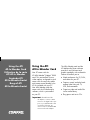 1
1
-
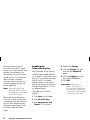 2
2
-
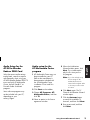 3
3
-
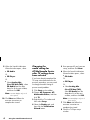 4
4
-
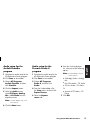 5
5
-
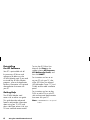 6
6
-
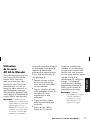 7
7
-
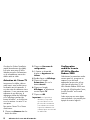 8
8
-
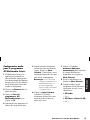 9
9
-
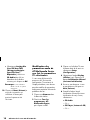 10
10
-
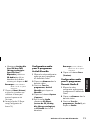 11
11
-
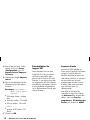 12
12
-
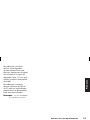 13
13
-
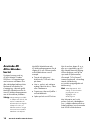 14
14
-
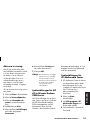 15
15
-
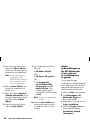 16
16
-
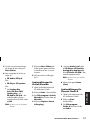 17
17
-
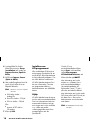 18
18
-
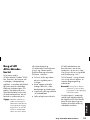 19
19
-
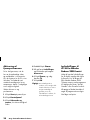 20
20
-
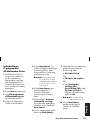 21
21
-
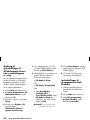 22
22
-
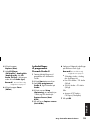 23
23
-
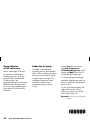 24
24
Compaq Presario 8500 - Desktop PC Manuel utilisateur
- Taper
- Manuel utilisateur
- Ce manuel convient également à
dans d''autres langues
Documents connexes
Autres documents
-
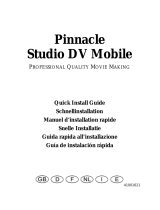 Mode d'Emploi pdf Studio DV Mobile Mode d'emploi
Mode d'Emploi pdf Studio DV Mobile Mode d'emploi
-
Samsung 151P Manuel utilisateur
-
Samsung 171T Manuel utilisateur
-
Sony VGC-LT31N Quick Start
-
Avid Pinnacle Mobile Media Organizer Mode d'emploi
-
Samsung 171N Manuel utilisateur
-
Samsung 191T Manuel utilisateur
-
AIPTEK pocket dv 6800 le Le manuel du propriétaire
-
Acer Aspire 3811TZG Guide de démarrage rapide
-
Asus ET2702IGTH Manuel utilisateur